3 Cara Keluar dari WhatsApp Web dan WhatsApp Desktop dengan Mudah
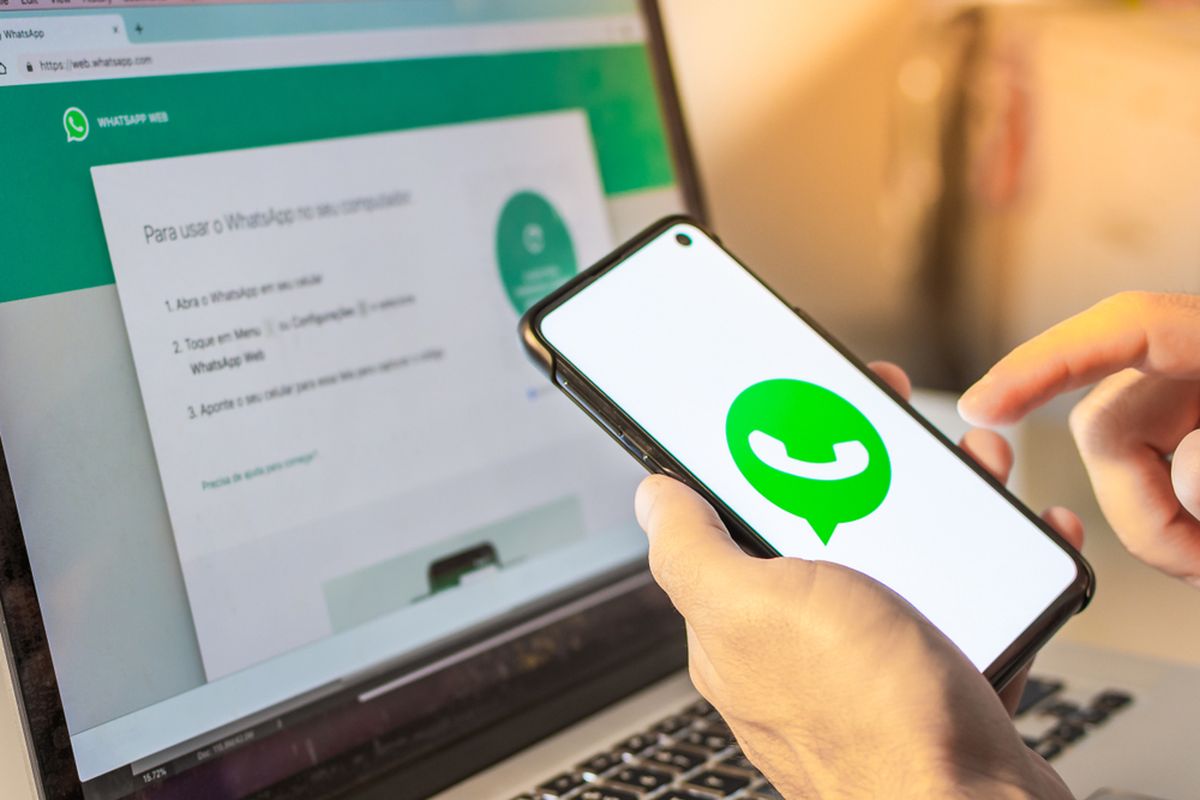
- Pengguna perlu mengetahui cara keluar dari WhatsApp Web dan WhatsApp Dekstop. Tindakan mengeluarkan atau logout akun dibutuhkan ketika pengguna tak lagi butuh mengakses WhatsApp lewat dua platform tersebut.
Sebagaimana cukup umum diketahui, WhatsApp tidak hanya tersedia dalam versi aplikasi HP (handphone), tetapi juga WhatsApp Web (WhatsApp yang bisa dibuka di browser) dan WhatsApp Desktop (aplikasi WhatsApp di komputer atau laptop).
Baca juga: Cara Kirim Pesan Kosong di WhatsApp dengan Mudah buat Iseng ke Teman
Pengguna dapat menautkan akun miliknya dari aplikasi WhatsApp di HP utama untuk login di WhatsApp Web atau WhatsApp Desktop pada perangkat tambahan laptop atau komputer.
Bila tak ingin lagi menautkan akun di WhatsApp Web atau Desktop, pengguna bisa mengeluarkannya. Logout WhatsApp Web atau Desktop juga dibutuhkan untuk memastikan akun WhatsApp pengguna agar tetap berada di perangkat yang dikenali.
Pengguna mungkin pernah login WhatsApp Web atau Desktop di perangkat laptop atau komputer yang bukan miliknya. Tindakan membiarkan akun WhatsApp login di perangkat asing atau bukan milik pribadi seperti itu dapat berpotensi merugikan pengguna sendiri.
Data pribadi pengguna seperti chat bisa diakses sembarangan oleh orang lain melalui perangkat asing itu. Oleh karena itu, pengguna butuh mengerti cara untuk logout WhatsApp Desktop atau WhatsApp Web.
Lantas, bagaimana cara mengeluarkan WhatsApp Web dan WhatsApp Desktop? Logout WhatsApp Desktop atau WhatsApp Web itu caranya cukup mudah. Untuk lebih lengkapnya, berikut adalah cara keluar dari WhatsApp Web dan WhatsApp Desktop.
Cara keluar dari WhatsApp Web dan WhatsApp Dekstop
Terdapat beberapa cara keluar dari WhatsApp Web dan WhatsApp Dekstop yang bisa dilakukan pengguna. Yang pertama, pengguna bisa langsung mengeluarkan akun lewat platform WhatsApp Web dan WhatsApp Dekstop, sebagaimana tertera di bawah ini.
1. Cara keluar dari WhatsApp Web
- Pada halaman WhatsApp Web, klik titik tiga yang berada atas daftar obrolan.
- Setelah itu, klik opsi “Keluar” atau “Logout”.
- Terakhir, konfirmasi tindakan logout WhatsApp Web dan akun bakal secara otomatis dikeluarkan.
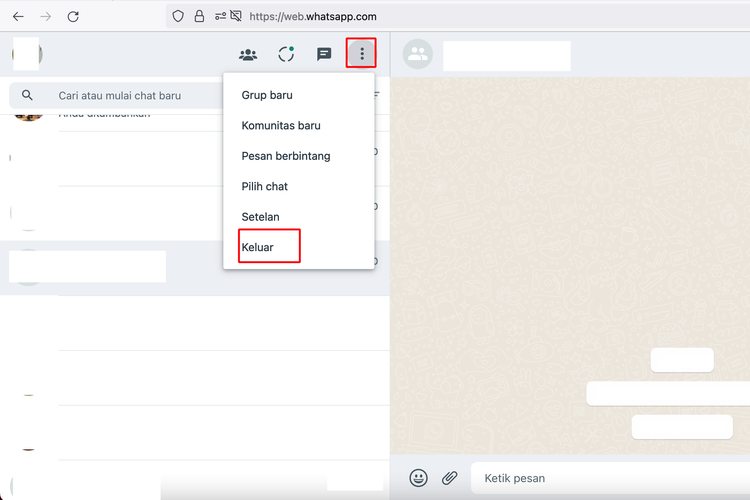 /Zulfikar Hardiansyah Ilustrasi cara keluar dari WhatsApp Web.
/Zulfikar Hardiansyah Ilustrasi cara keluar dari WhatsApp Web.Baca juga: 3 Cara Membuat Foto Profil WhatsApp Kosong dengan Mudah
2. Cara mengeluarkan WhatsApp Desktop
- Pada aplikasi WhatsApp Desktop, klik ikon panah ke bawah yang berada di atas daftar obrolan.
- Selanjutnya, klik opsi “Keluar” atau “Logout”.
- Terakhir, konfirmasi tindakan logout WhatsApp Dekstop dan akun bakal secara otomatis dikeluarkan.
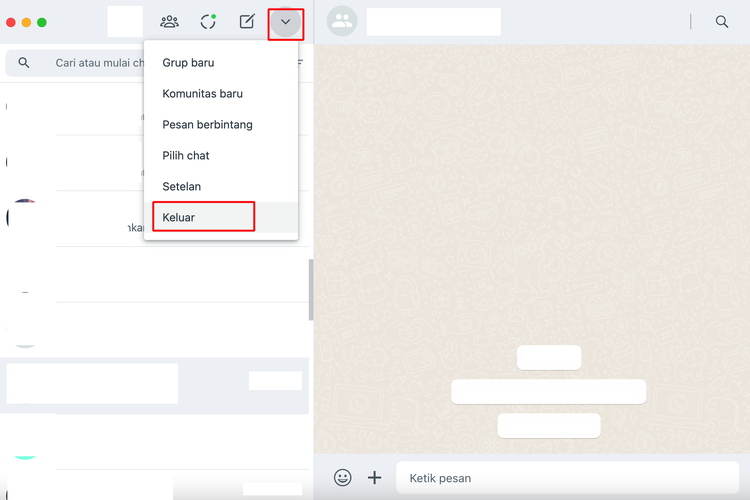 /Zulfikar Hardiansyah Ilustrasi cara mengeluarkan WhatsApp Desktop.
/Zulfikar Hardiansyah Ilustrasi cara mengeluarkan WhatsApp Desktop.Dua cara di atas dilakukan langsung melalui platform WhatsApp Web dan WhatsApp Desktop yang berada di laptop atau komputer. Selain cara tersebut, yang kedua, pengguna juga bisa logout WhatsApp Web dan Desktop lewat aplikasi WhatsApp dari HP utama.
Adapun cara logout WhatsApp Web dan WhatsApp Desktop lewat aplikasi WhatsApp dari HP adalah sebagai berikut.
3. Cara logout WhatsApp Web dan WhatsApp Desktop dari HP
- Buka menu pengaturan di aplikasi WhatsApp HP.
- Selanjutnya, pilih menu “Perangkat Tertaut” atau “Linked Device”.
- Pada menu itu, pengguna bakal disajikan daftar semua perangkat atau platform yang telah login menggunakan akun WhatsApp.
- Untuk mengeluarkan akun WhatsApp, klik salah satu perangkat dan pilih opsi “Log Out”.
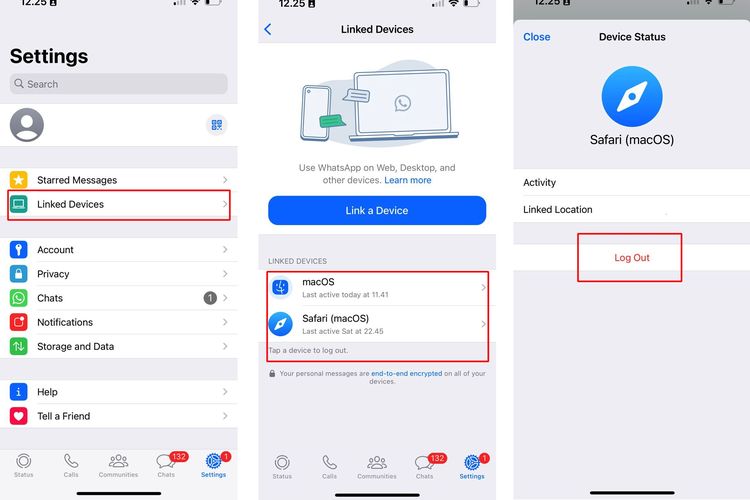 /Zulfikar Hardiansyah Ilustrasi cara logout WhatsApp Web dan WhatsApp Desktop dari HP
/Zulfikar Hardiansyah Ilustrasi cara logout WhatsApp Web dan WhatsApp Desktop dari HPItulah penjelasan mengenai cara keluar dari WhatsApp Web dan WhatsApp Desktop, cukup mudah bukan? Saat akun dikeluarkan dari WhatsApp Web atau WhatsApp Desktop, pengguna tak akan bisa lagi mengakses WhatsApp di laptop.
Baca juga: Cara Membuat Nada Dering WA Sebut Nama Sendiri Tanpa Aplikasi dengan Mudah
Bila ingin mengakses kembali, pengguna perlu login ulang dengan memindai kode QR, yang terdapat di WhatsApp Web dan WhatsApp Desktop, menggunakan kamera penautan perangkat yang terdapat di aplikasi WhatsApp HP.
Terkini Lainnya
- TikTok Uji Coba Fitur Khusus Artis, Termasuk di Indonesia
- Kisah di Balik Kesuksesan Jeff Bezos, Penjual Burger yang Jadi Pendiri Amazon
- Begini Desain Pesawat Masa Depan Menurut Airbus
- Film "Adolescence" Ungkap Sisi Gelap Media Sosial Bagi Remaja
- Cara Memunculkan Notifikasi WhatsApp Web di Laptop dengan Mudah
- Samsung Rilis Perangkat Elektronik Rumah Tangga Bespoke 2025 dengan Visi AI Home
- Cara Membuat Nomor Halaman Romawi dan Angka di Microsoft Word dengan Mudah
- 2 Cara Menghentikan SMS Spam Iklan Pinjol di iPhone dengan Mudah dan Cepat
- Ini Daftar iPhone yang Tidak Kebagian Update iOS 19
- Microsoft Rilis Copilot Search, Mesin Pencari Berbasis AI
- Jam iPhone Selalu Tunjukkan 09.41 di Poster Iklan, Ini Fakta Menarik di Baliknya
- Microsoft Dikabarkan Tunda Proyek Data Center, Begini Nasib Cloud Region di Indonesia
- Sering Disalahartikan, 14 Emoji Ini Ternyata Punya Arti Berbeda
- 5 Perusahaan AS yang Minat Beli TikTok Jelang Deadline Pemblokiran 5 April
- Saham Apple Anjlok gara-gara "Tarif Impor Trump", Terparah dalam Lima Tahun
- Aplikasi ChatGPT Versi Android Resmi Meluncur, Indonesia Sudah Bisa Daftar
- Beri Bonus dan Rasa Aman, Cara Samsung Genjot Penjualan Galaxy Z Fold 5 dan Flip 5 di Indonesia
- Menjajal Samsung Galaxy Z Flip 5, Engsel Baru Bikin Bekas Lipatan Jadi Samar
- Menggenggam Samsung Galaxy Z Fold 5, Bodi Lebih Ringkas, Ringan, dan Rapat
- Makin Besar, Layar Sekunder Samsung Galaxy Z Flip 5 Bisa untuk Balas WA